
Cuprins:
- Pasul 1: Prima cale
- Pasul 2: Intrările
- Pasul 3: Completarea intrărilor
- Pasul 4: Descărcarea și utilizarea acestuia
- Pasul 5: A doua cale
- Pasul 6: Intrările
- Pasul 7: Completarea intrărilor
- Pasul 8: Completarea If Then () Altfel () (partea 1)
- Pasul 9: Completarea If Then () Altfel () (partea 2)
- Pasul 10: Folosind-o
- Autor John Day [email protected].
- Public 2024-01-30 11:41.
- Modificat ultima dată 2025-01-23 15:04.

Știu că această aplicație de desen are doar un ecran de 5x5 pixeli, așa că nu puteți face prea multe, dar este totuși distractiv.
Provizii:
calculator
mini cablu USB
micro bit
Pasul 1: Prima cale
Acesta nu este modul meu preferat, dar este puțin mai rapid de desenat.
Pasul 2: Intrările

trageți următoarele:
(pe logo jos)
(pe sigla sus)
(la înclinare spre stânga)
(la înclinare dreapta)
(pe butonul A)
(pe butonul B)
de la INPUT
Pasul 3: Completarea intrărilor

În (pe logo jos) puneți:
(înainte 1 pas)
În (pe sigla sus) puneți:
(înapoi 1 pas)
în (înclinare stânga) pune:
- (Viraj la stânga)
- (înainte 1 pas)
- (Obligatoriu Dreapta)
în (înclinare dreapta) pus:
- (Obligatoriu Dreapta)
- (înainte 1 pas)
- (Viraj la stânga)
în (pe butonul A) puneți:
(creion)
în (pe butonul B) puneți:
(stilou jos)
Pasul 4: Descărcarea și utilizarea acestuia

Pentru a descărca, pur și simplu conectați micro bitul la computer și apăsați butonul de descărcare.
De folosit, este destul de simplu. Doar apăsați A pentru a începe să desenați, B pentru a vă opri. Înclină direcția în care vrei să mergi.
Pasul 5: A doua cale
Îmi place mai bine așa, dar desenul este mai lent.
Pasul 6: Intrările




mai întâi trebuie să creați o nouă variabilă numită (b sau f)
trageți următoarele:
- (pe butonul A apăsat)
- (pe butonul A apăsat)
- (pe butonul B apăsat)
deschideți meniul derulant pe unul dintre butoanele (pe butonul A apăsat) și alegeți A + B
Pasul 7: Completarea intrărilor


In (pe butonul A apăsat)
(înainte 1 pas)
în (pe butonul B apăsat)
- (Obligatoriu Dreapta)
- (înainte 1 pas)
- (Viraj la stânga)
în (pe butonul A + B apăsat)
if then () else ()
Pasul 8: Completarea If Then () Altfel () (partea 1)


în cazul în care pune a (0) = (0)
în (0) = (0) pune a (b sau f) = (fals)
Pasul 9: Completarea If Then () Altfel () (partea 2)



în if () pune:
- (stilou jos)
- (setați b sau f la {0)
în (0) pune a
în celelalte cuvinte:
- (creion)
- (setați (b sau f) la (0)
în (setați b sau f la)
TERMINAT!!!!!!!!!!
Pasul 10: Folosind-o
Apăsați A pentru a merge în sus. Apăsați B pentru a merge la dreapta. Apăsați A și B în același timp pentru a începe desenarea și din nou pentru a vă opri. Dacă mergi până la dreapta sau sus, te va pune pe partea opusă.
Recomandat:
Tester servo în două moduri: 5 pași (cu imagini)

Servotester cu două moduri: Când cumpăr un servomotor nou, vreau să verific rapid dacă funcționează. Servo Testerul în două moduri îmi permite să fac asta într-un minut. Servo-urile, cel puțin pe cele mai ieftine pe care le știu, uneori nu funcționează așa cum era de așteptat când sosesc: uneltele sar, electronul
Tester de circuit în două moduri: 3 pași

Circuit Tester în două moduri: Astăzi vom realiza un Circuit Tester. Scopul principal al testerului de circuit este de a verifica dacă există o conexiune bună între fire sau dacă un fir este bun de utilizat și dacă curentul este capabil să urmeze. Schema este foarte simplă și nu
Robot: Două moduri mobile controlate de Windows Phone.: 6 pași (cu imagini)

Robot: Two Ways Mobile Controled by Windows Phone .: List: Arduino Uno L 293 (Bridge) HC SR-04 (Sonar Module) HC 05 (Bluetooth Module) Tg9 (Micro Servo) Motor with Gear Box (Two) Holder Baterry (for 6 AA) Conectați firele de fixare a lentilelor (pin de la tată la tată) Conexiuni de cablu Adeziv fierbinte (stick
Placă de desen LED Bluetooth și aplicație IOS: 9 pași (cu imagini)

Placă de desen cu LED Bluetooth și aplicația IOS: În acest tutorial, veți putea crea o placă cu LED-uri Bluetooth care poate desena imagini din aplicația iPhone pe care o creăm. În această aplicație, utilizatorii vor putea crea un joc Connect 4 care va fi afișat și pe acest tablou de joc. Aceasta va fi o ch
Tiny Breadboard 5v PSU (cu două moduri de ieșire): 5 pași
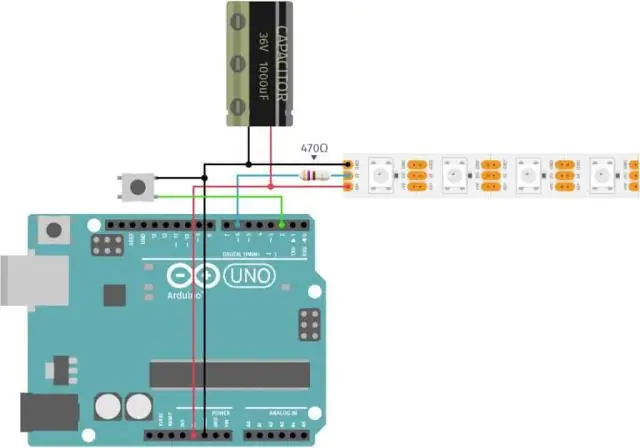
Alimentator Tiny Breadboard 5v (cu două moduri de ieșire): Acest mic alimentator discret de 5 volți este ideal pentru proiectele de panouri de analiză. Puteți să-l lipiți între pauzele liniilor electrice de pe panoul dvs. de calcul. Cu un comutator jumper puteți furniza 5 volți pentru întreaga linie de alimentare sau 5 volți pe partea dreaptă și
